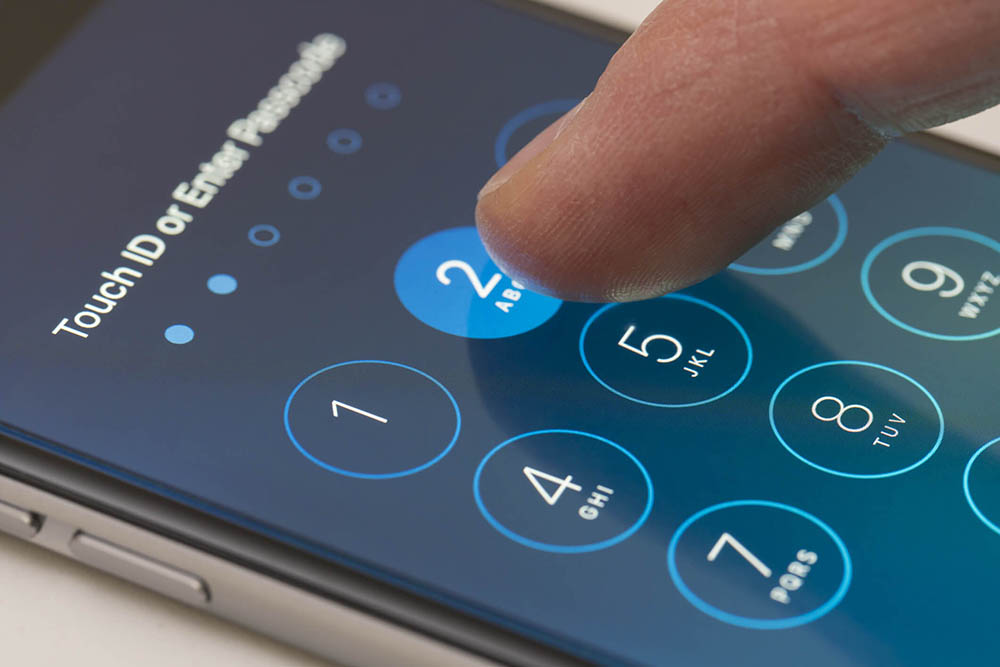Blog
Zablokovaný iPhone? Poradíme vám, jak ho odblokovat
Majitelé chytrých telefonů značky Apple si oblíbený iPhone vybírají hned z několika důvodů – skvělý design, výjimečný výkon a inteligentní bezpečnostní funkce. Jednou z nich je i přístupový kód, který si musíte pamatovat, abyste telefon mohli používat. V případě, že ověřovací PIN zapomenete, nastává problém – zablokování mobilu.
Pokud k takové situaci skutečně dojde, v článku naleznete kompletní postup inspirovaný oficiální podporou Apple, jak odblokovat iPhone bez dalších komplikací.
Co je přístupový kód k iPhonu
Ve všech zařízeních s podporou Touch ID je přístupový kód definován jako číselný PIN kód, který musí obsahovat šest znaků. Na ostatních zařízeních Apple iPhone a Apple iPad jde o čtyřmístný kód.
V případě Touch ID lze místo kódu použít otisk prstu, u přístrojů s Face ID lze zase využít rozpoznání obličeje majitele zařízení.
Jisté je, že pokud si aktivujete funkci zadávání přístupového kódu, máte jistotu, že všechny informace a soukromá data jsou ve vašem chytrém telefonu v bezpečí. Samozřejmě jen v případě, že svůj kód nezapomenete a nezvolíte si velmi jednoduchou číselnou kombinaci, kterou lze snadno odhalit.
Kdy je třeba zadávat přístupový PIN?
Pokud jste si nastavili zadávání přístupového kódu do mobilu, musíte si na něj vzpomenout v následujících situacích:
- při restartování mobilu,
- odemykání,
- aktualizaci softwaru,
- vymazání zařízení,
- instalaci nových konfiguračních profilů iOS,
- při snaze zobrazit či změnit aktuální přístupový kód.
Jak odblokovat iPhone, když zapomenete přístupový kód
Uživatel by měl znát svůj přístupový kód zpaměti. Tak zní zlaté pravidlo, které je garancí největší bezpečnosti. Napsat jej na lísteček vložený mezi doklady se nepovažuje za šťastné řešení. Stejně tak se nedoporučuje vymyslet si příliš jednoduchý kód, na který sice nezapomenete, ovšem v případě ztráty či odcizení telefonu na to přijde i kdokoliv jiný.
A co když si s mobilem hraje dítě, případně někdo jiný zadá nesprávný kód? Pokud se tak stane šestkrát po sobě, máte problém – iPhone je dočasně zablokován. Maximální počet neúspěšných pokusů si však můžete v nastaveních změnit.
Postup odblokování Apple iPhone
- Prověřte si, že máte na svém počítači aktualizovaný operační systém. Také si zjistěte, zda disponujete aktuální verzí aplikace iTunes.
- Následně vypněte zablokovaný iPhone.
- Mobil přepněte do režimu obnovy stisknutím a podržením požadovaného tlačítka:
- pro iPhone 8, iPhone 8 Plus, iPhone X a novější včetně iPhone SE (2. a 3. generace) použijte boční tlačítko,
- pro iPhone 7 a iPhone 7 Plus stiskněte a podržte tlačítko pro ztišení hlasitosti,
- pro iPhone SE (1. generace) a iPhone 6s nebo starší typy stiskněte a držte kruhové tlačítko plochy.
- Během držení tlačítka připojte iPhone k počítači.
- Tlačítko přitom nepouštějte – držte jej až do momentu, dokud se na mobilu neobjeví obrazovka obnovy.
- Najděte zařízení iPhone na Finderu nebo v iTunes na počítači.
- Zvolte si možnost Obnovit, respektive Aktualizovat. Do počítače se stáhne software pro váš iPhone a začne proces obnovy.
- Až proces skončí, odpojte iPhone od počítače.
- Telefon nastavte jako nový a můžete jej opět používat.
Nastavení nového přístupového kódu
Abyste mohli znovu využívat přístupový kód k zabezpečení vašich dat na iPhone, musíte si jej znovu nastavit. Kód by neměl být příliš jednoduchý, ale ani moc složitý, ať si ho dokážete zapamatovat. Nedoporučuje se používat lehké číselné kombinace, jako například 123456 či 000000. Naopak vhodná jsou čísla, která zkombinujete s malými i velkými písmeny a speciálními znaky.
Změna přístupového kódu v nastavení mobilu:
- V nabídce nastavení vyberte možnost Face ID (případně Touch ID) a kód.
- Zadejte váš nový kód.
- Zvolte si možnost Změnit kód zámku a potvrďte to.